Google Play Games on PC Developer Emulator은 Windows용 Google 에뮬레이터의 개발자 중심 버전입니다. PC용 Google Play 에뮬레이터를 사용하면 Android 게임을 Windows에서 실행할 수 있으며, 이 도구는 개발자가 자신의 게임이 Windows 운영 체제에서 제대로 작동하는지 테스트를 훨씬 쉽게 할 수 있도록 도와줍니다.
Android 게임 및 앱 설치하기
Google Play Games on PC Developer Emulator을 시작하면 태블릿 인터페이스를 가진 런처가 나타나 다른 Android 에뮬레이터의 초기 시작화면과 비슷한 화면이 보입니다. 이를 열면 Google Play 스토어와 Google Chrome이 표시되며, 인터넷을 탐색하고 APK 파일을 직접 다운로드하여 Google 스토어를 거치지 않고 사용할 수 있습니다.
Google Play Games on PC Developer Emulator을 통해 게임을 훨씬 쉽게 테스트하고 디버깅할 수 있습니다. 그래픽 API와 같은 설정을 편집하고, Vulkan과 DirectX 중에서 게임을 선택하거나 마우스 컨트롤을 에뮬레이트하거나 화면 비율을 강제로 설정하는 것도 가능합니다.
ADB를 사용하여 APK 파일 설치하기
앱을 사이드로드하고 APK를 설치하거나 디버깅을 하려면 ADB를 설치해야 합니다. 다운로드한 후 폴더에 압축을 해제하고, 해당 폴더의 경로에서 "cmd"를 입력해 실행하여 Windows 콘솔을 해당 경로에서 엽니다. 이후 "adb devices"를 입력하면 'localhost:6520 device'가 표시되며 APK 파일을 로드할 수 있습니다. 설치하고자 하는 파일을 동일한 ADB가 위치한 폴더로 복사한 후, 예를 들어 "uptodown.apk" 파일이라면 "adb install uptodown.apk"를 입력하면 설치가 시작됩니다. 이후 에뮬레이터 홈 화면을 위로 스와이프하면 설치된 앱을 확인할 수 있습니다.
ADB 없이는 APK 직접 설치 불가
게임 외에도 Google Play Games on PC Developer Emulator을 통해 이 시스템을 사용하여 APK를 설치할 수 있습니다. 단, Google Play Games on PC Developer Emulator에서도 APK 파일은 직접 설치가 불가능하며, 항상 ADB를 거쳐야 합니다. 따라서 Uptodown 앱 스토어를 설치한다 하더라도 APK 설치 권한이 제공되지 않습니다.
Hyper-V 활성화로 Google Play Games on PC Developer Emulator 사용하기
Google Play Games on PC Developer Emulator을 사용하려면 Windows 제어판에서 가상화 및 Hyper-V를 활성화해야 합니다. 실행 시 오류 메시지가 표시되면 활성화가 제대로 이루어지지 않았음을 의미합니다. 모든 설정이 제대로 되어 있다면, 앱에 접속하여 Google 계정으로 로그인한 이후 게임 테스트를 시작할 수 있습니다.
명령어 "Ctrl + B"를 눌러 뒤로 가거나 "Ctrl + H"를 눌러 홈 화면으로 돌아갈 수 있습니다. "F11" 또는 "Alt + Enter"를 누르면 전체 화면과 창 모드를 전환할 수 있으며, "Shift + Tab"을 누르면 작은 플로팅 창이 표시되어 게임 종료, 전체 화면 전환, 볼륨 조정, 게임 컨트롤 확인 등의 기능을 제공합니다.
Google Play Games on PC Developer Emulator을 다운로드하여 Windows에서 Android 앱을 쉽고 뛰어난 성능으로 테스트하세요.

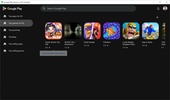
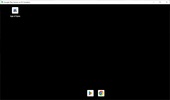
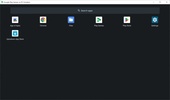
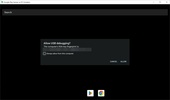
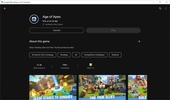
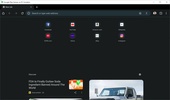
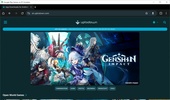
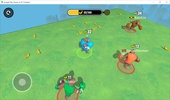

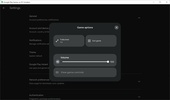
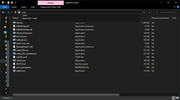
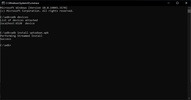







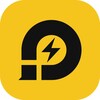





리뷰
아직 Google Play Games on PC Developer Emulator에 대한 의견이 없습니다. 첫 번째로 의견을 남겨보세요! 댓글